Якщо ви створювали блокноти на локальному жорсткому диску в програмі OneNote для Windows 2016, ви не зможете використовувати ці блокноти з іншими версіями OneNote (наприклад, OneNote для Windows 10, вебпрограма Microsoft OneNote або oneNote для мобільних пристроїв), доки ви не перемістите їх до безкоштовного хмарного облікового запису OneDrive.
Зберігання блокнотів у Службі OneDrive дає кілька переваг.
-
Ви маєте приватний доступ до нотаток із будь-якої точки світу
-
Ви можете читати та редагувати нотатки практично з будь-якого комп'ютера або мобільного пристрою
-
Ви можете надавати спільний доступ до нотаток вибраним користувачам і співпрацювати, навіть якщо ви перебуваєте в різних місцях
Примітка.: Докладні відомості про дві версії OneNote для Windows див. в статті Різниця між OneNote і OneNote 2016
Щоб перенести локальні блокноти до хмари, виконайте такі дії:
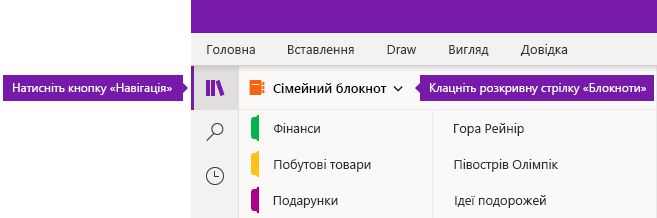
-
У OneNote для Windows 10 натисніть кнопку Навігація. (Пропустіть цей крок, якщо область переходів уже відображається.)
-
Поруч з іменем поточного блокнота клацніть стрілку розкривного списку Блокноти та виберіть пункт Інші блокноти в нижній частині списку.
-
У вікні Вибір блокнотів, що відкриється , установіть прапорці біля імен локально збережених блокнотів, які потрібно відкрити.
Примітка.: Локально збережені блокноти позначено текстом (на цьому комп'ютері).
-
Виберіть Відкрити.
-
У вікні Передати до хмари, що відкриється, клацніть стрілки розкривного списку Виберіть обліковий запис хмари, щоб вибрати хмарний обліковий запис (наприклад, OneDrive або OneDrive для бізнесу), який потрібно використовувати для кожного блокнота зі списку.
Примітка.: Якщо потрібний обліковий запис не відображається, натисніть кнопку + Додати обліковий запис , щоб додати його.
-
Клацніть елемент Передати.
Передані блокноти тепер доступні в Інтернеті. Доступ до них і редагування можна отримати з будь-якої версії Програми OneNote на будь-якому пристрої.










